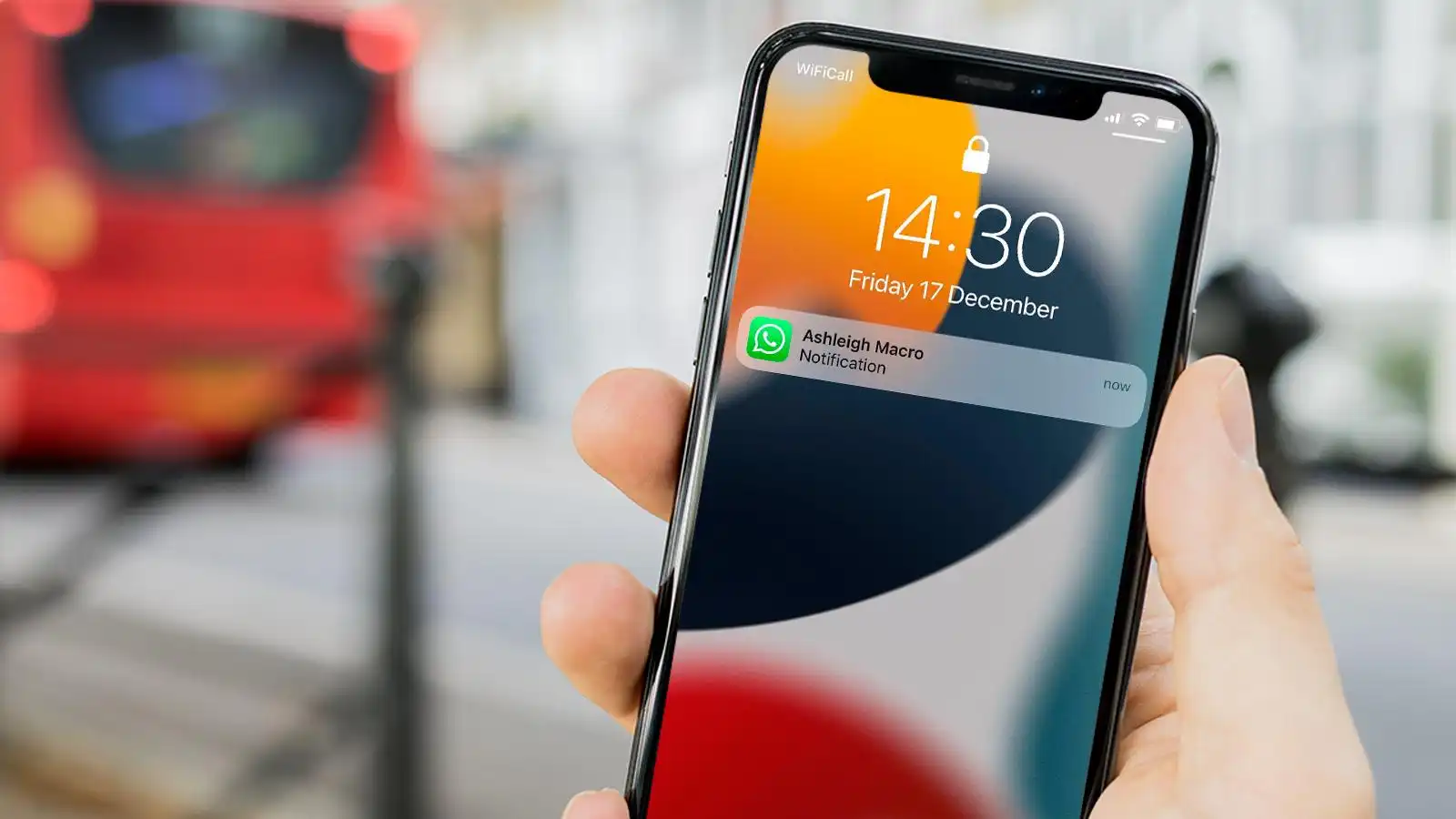Echa de menos sus importantes notificaciones de WhatsApp en su teléfono Android ? ¿Se pregunta por qué recibe notificaciones retrasadas y cómo solucionarlo? Bueno, no se asuste, ya que este blog lo ayudará a deshacerse del problema.
La mayoría de las veces sucede que alguien te ha enviado un mensaje en WhatsApp pero aún no lo has recibido. Eso sí, es cierto que siempre te actualiza cada vez que aparece algún mensaje a través de las notificaciones pero no funciona como se esperaba.
Este no es un problema nuevo ya que varios usuarios han informado del mismo problema. Entonces, si también enfrenta el mismo error y busca soluciones, no se preocupe. Simplemente lea este blog y sepa cómo solucionar las notificaciones retrasadas de WhatsApp en teléfonos Android.
Cómo arreglar las notificaciones de WhatsApp que no funcionan en Android
Es posible que se pregunte si podría haber alguna forma que pueda ayudarlo a deshacerse del problema. No se preocupe, ya que lo guiaré a través de los mejores trucos para solucionar su problema de notificaciones de WhatsApp.
Así que vamos a leer más.
Método 1: reinicie su dispositivo Android
La mayoría de las veces, un simple reinicio puede resolver un gran problema, pero no nos damos cuenta. Lo mismo ocurre aquí, donde reiniciar su teléfono también puede solucionar el problema que está experimentando. Simplemente, presione el botón de Encendido y luego toque la opción Reiniciar.

Al hacer esto, se eliminarán todos los tipos de errores o fallas que conducen a tales problemas. Pero si este proceso no funciona, pase a la siguiente solución.
Método 2: comprobar la conexión a Internet
Cuando su teléfono no obtiene una conexión a Internet adecuada o estable, también puede enfrentar mensajes de WhatsApp retrasados. Debido a la mala conexión a Internet, las notificaciones llegan tarde a su dispositivo. Entonces, en este caso, el culpable es Internet que debes investigar.
Siempre verifique si su dispositivo está recibiendo un Internet potente para que no ocurra ningún problema a causa de ello. Simplemente puede ejecutar una prueba de velocidad para verificar si su Internet es rápido o lento.
Método 3: forzar el cierre de la aplicación WhatsApp
Muchas veces, cerrar la aplicación a la fuerza también es una de las formas de deshacerse del error de las notificaciones de WhatsApp que no funcionan. Al hacer esto, la aplicación se cerrará por completo sin ejecutarse en segundo plano.
Esto es lo que tienes que hacer:
- Primero, abra Configuración en su teléfono
- Ahora, toque en Aplicaciones y luego en WhatsApp
- Después de eso, haga clic en la opción Forzar detención
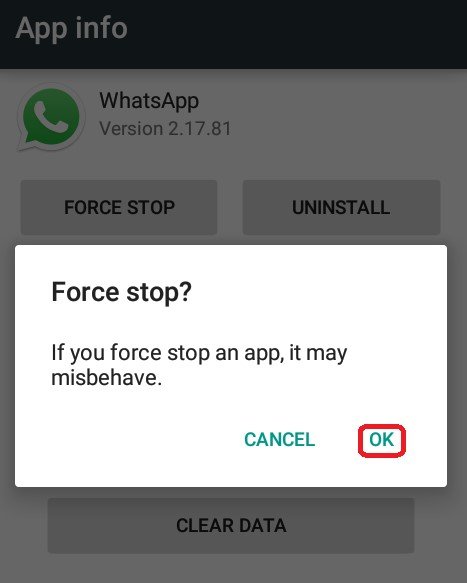
Una vez hecho esto, inicie la aplicación y vea si las notificaciones funcionan o no.
Método 4: Eliminar caché de WhatsApp
Otro truco que puede ayudarte a corregir las notificaciones retrasadas de WhatsApp es borrar el caché de la aplicación. Esto eliminará los archivos de caché recopilados y hará que su aplicación funcione mejor.
Siga los pasos a continuación:
- Primero, inicie Configuración en su teléfono Android
- Ahora, haga clic en Uso de almacenamiento
- A continuación, toque WhatsApp para abrir
- Aquí, haga clic en Borrar caché > haga clic en Aceptar
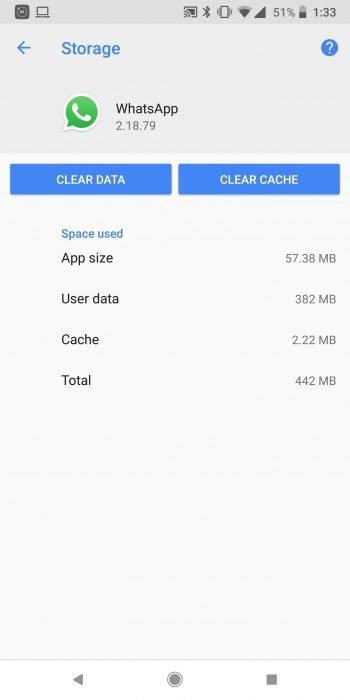
Eso es todo
Método 5: verifique la configuración de notificaciones en el teléfono
Su dispositivo tiene una configuración de notificación que a veces se desactiva. En esta situación, no recibirá ningún tipo de indicación en su teléfono. Por lo tanto, le sugerimos que verifique la configuración de notificaciones de su teléfono.
Estos son los pasos a seguir:
- Inicie la configuración en su dispositivo
- Ahora, haz clic en Notificaciones
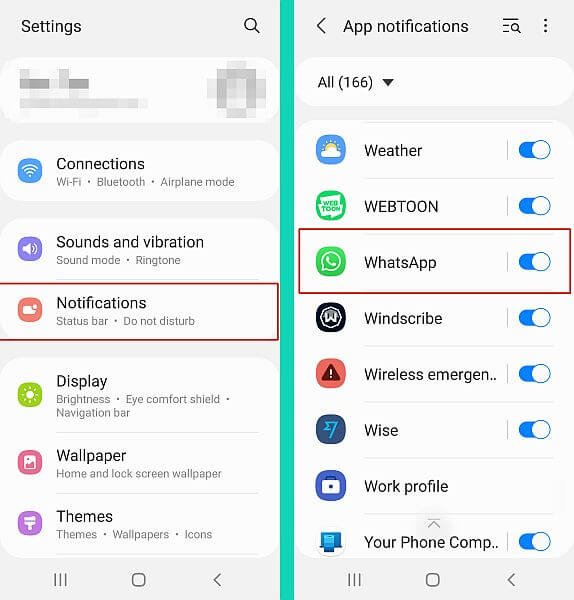
- Aquí, marque WhatsApp de la lista y desactívelo
Método 6: verifique sus datos móviles
Cuando no haya datos en su teléfono, no recibirá ningún tipo de notificación en su teléfono. Debe verificar esto yendo a WhatsApp y haciendo clic en Configuración, luego en Uso de datos. Aquí, si se ve un círculo naranja, simplemente significa que los datos móviles están desactivados para WhatsApp.
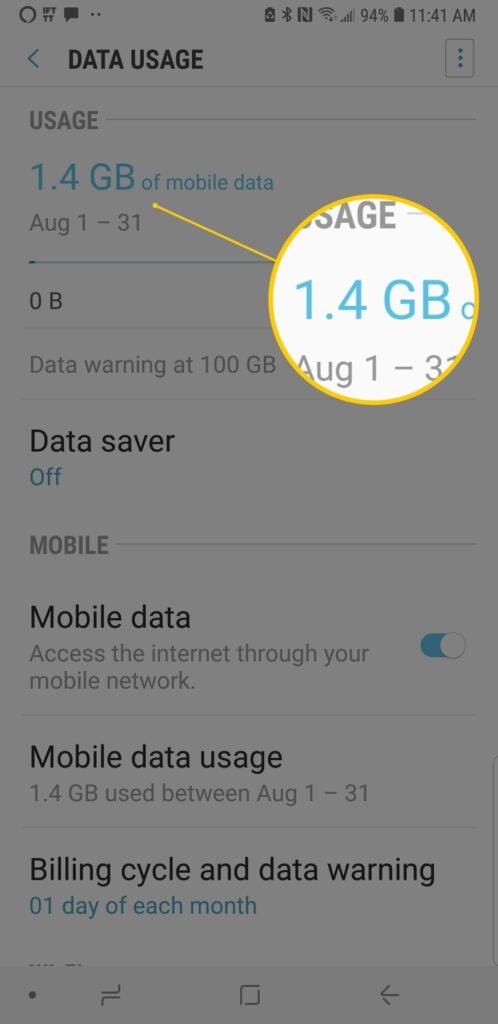
Para habilitarlo, abra Configuración y haga clic en Uso de datos. Después de eso, haga clic en la opción Habilitar llamadas Wi-Fi. Una vez hecho esto, desactívelo nuevamente y verifique si todo funciona como antes.
Método 7: habilite las notificaciones de WhatsApp
Además de la configuración de su teléfono, hay otra configuración en WhatsApp para las notificaciones. Debe comprobarlo en la propia aplicación cuando las notificaciones no funcionan.
Siga los pasos como se indica:
- Primero, abra WhatsApp en su dispositivo
- Ahora, haga clic en tres puntos verticales en la pantalla
- A continuación, haga clic en Configuración y luego en Notificaciones
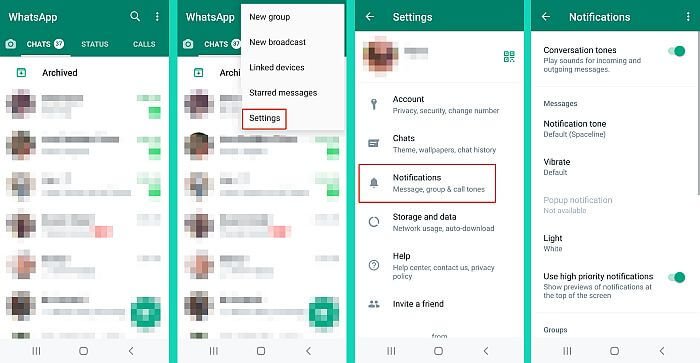
- Aquí obtendrá las preferencias de notificaciones y comprobará si las notificaciones de WhatsApp están en silencio.
Método 8: actualizar el sistema operativo del teléfono Android
Cuando el sistema operativo de su teléfono no está actualizado, también puede encontrar notificaciones retrasadas de WhatsApp en Android. Por lo tanto, debe verificar si su teléfono necesita actualizaciones.
- Simplemente vaya a Configuración > Sistema y haga clic en Actualización del sistema
- Aquí verás si hay alguna actualización disponible.
- Luego, simplemente toque Descargar e instalar
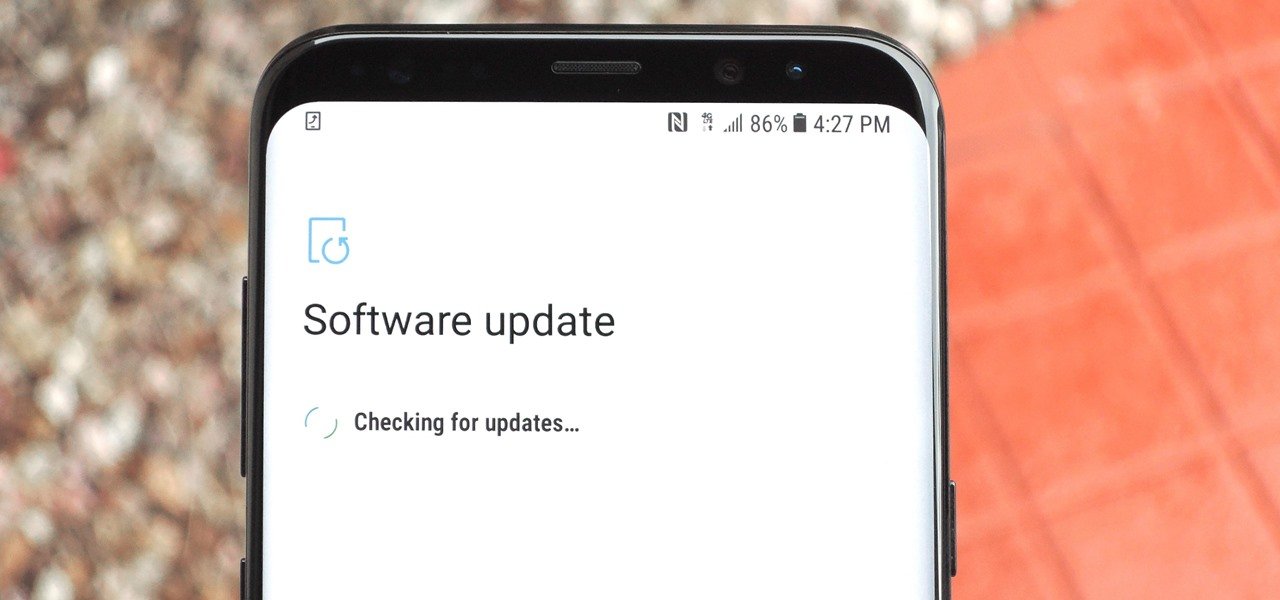
Eso es todo.
Método 9: apague la batería y el modo de ahorro de datos
¿Está habilitado el modo de ahorro de batería en su teléfono? En caso afirmativo, esta puede ser otra razón más para no recibir notificaciones en WhatsApp. Por lo tanto, debe desactivar el modo de ahorro de batería para solucionar el problema.
Esto es lo que tienes que hacer:
- Primero, vaya a Configuración > Administración general
- Ahora, haga clic en Batería y apague la opción junto al modo de ahorro de energía
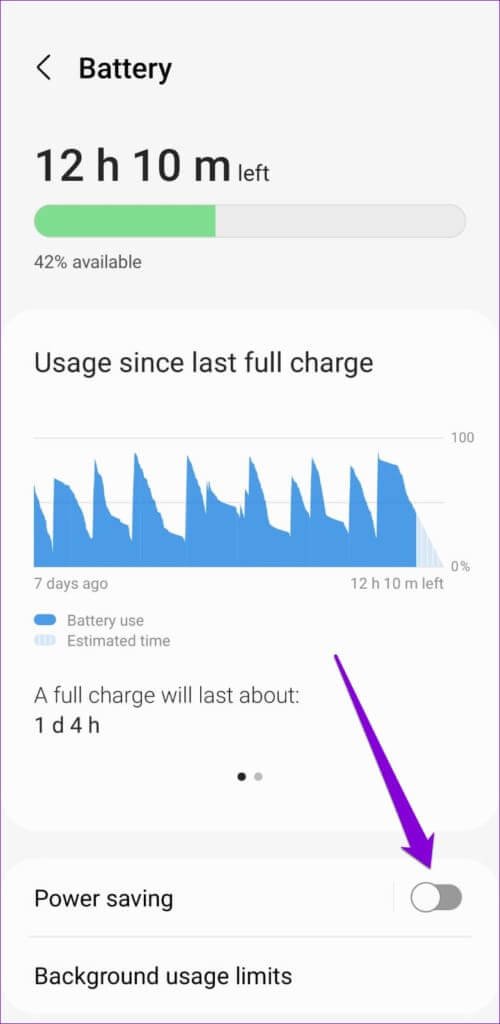
De la misma manera, si el modo de ahorro de datos está activado en su teléfono junto con la aplicación WhatsApp, los datos no se utilizarán en segundo plano. Por lo tanto, también debe desactivar el protector de datos:
- Primero, ve a Ajustes > Conexiones
- Ahora, haga clic en Uso de datos > elija la opción Ahorro de datos
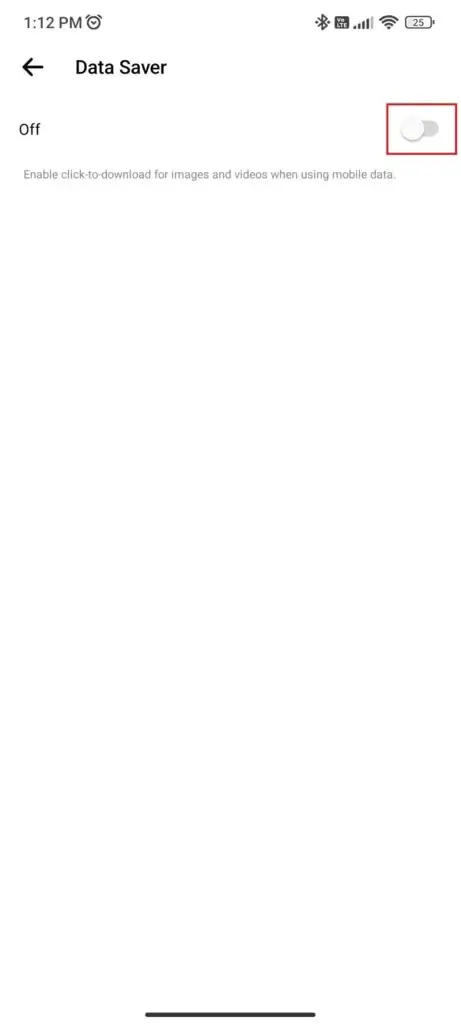
- Aquí, apaga la opción
Método 10: Comprobar y actualizar WhatsApp
Si su aplicación WhatsApp se ejecuta en una versión anterior, también puede recibir notificaciones retrasadas en WhatsApp. En tal situación, debe verificar y actualizar la aplicación a su última versión.
Sigue los pasos:
- Primero, abra Google Play Store en su dispositivo
- Luego, busque WhatsApp y vea si hay alguna opción de actualización disponible
- Finalmente, toque la opción Actualizar
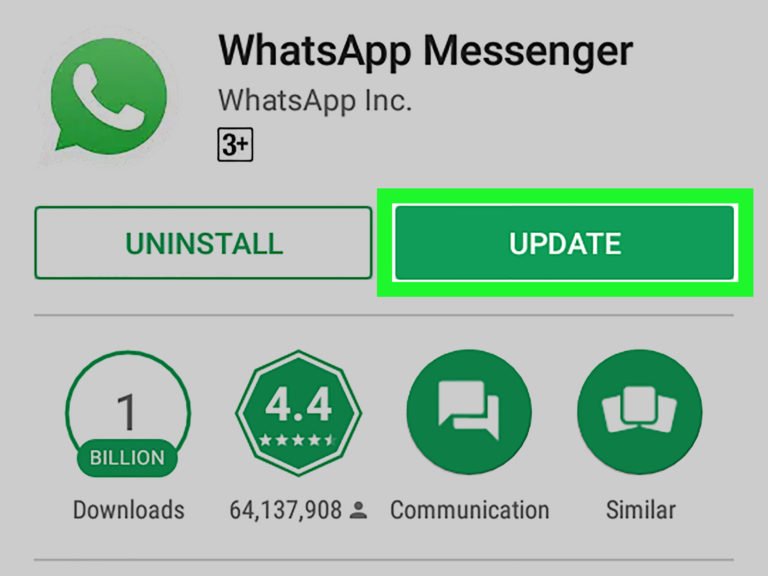
Ahora, inicie la aplicación para comprobar si las notificaciones funcionan o no.
Método 11: compruebe la opción No molestar
Cuando recibe varias notificaciones en su teléfono, muchos usuarios activan la opción DND (no molestar). Sin embargo, puede hacerlo manualmente visitando Configuración, luego la opción No molestar y haciendo clic en Apagar automáticamente.
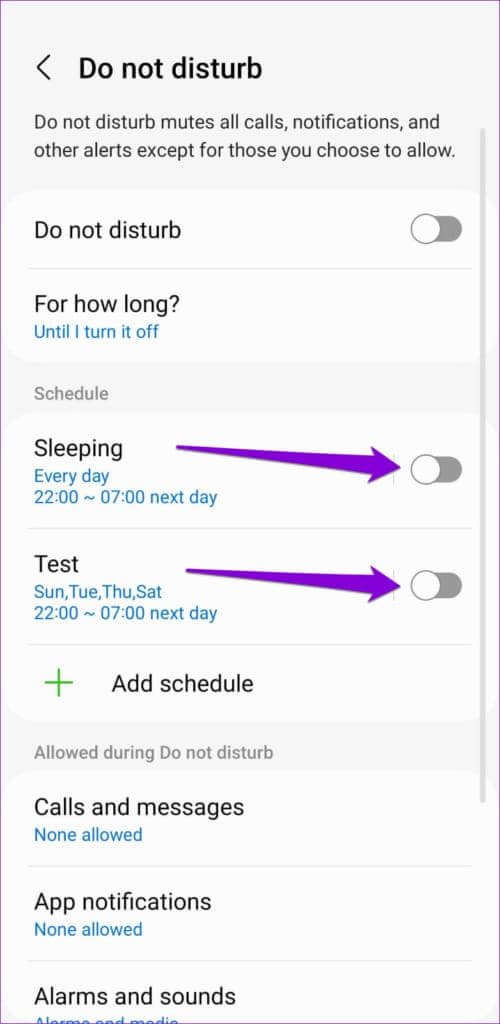
Si esta opción no está disponible, inicie ” No molestar ” desde la pantalla de inicio. Después de eso, haga clic en la opción Administrar horarios y elija un horario que sea adecuado. Además, tiene la opción de seleccionar tipos de notificaciones desde aquí.
Método 12: reinstalar WhatsApp
Cuando nada funcione para usted, debe desinstalar y reinstalar la aplicación una vez. Esta es una forma efectiva de deshacerse de este tipo de errores en WhatsApp.
Pero no olvide hacer una copia de seguridad de sus datos de WhatsApp antes de volver a instalarlo. Simplemente abra Configuración y haga clic en Chats. Luego en Chat Backup y finalmente haz clic en Backup Now.
Siga los pasos a continuación:
- Primero, mantenga presionado el ícono de WhatsApp en la pantalla de inicio a menos que obtenga la opción Desinstalar
- Ahora, toque la opción Desinstalar
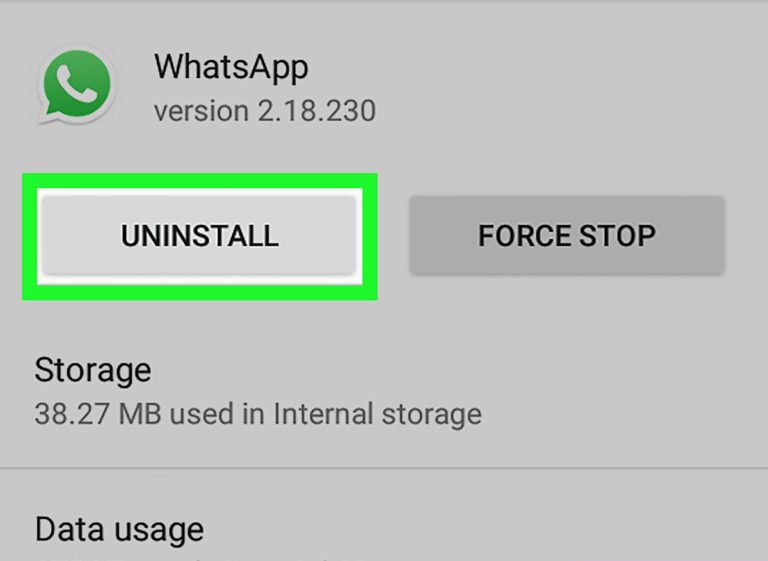
- Después de eso, abra Google Play Store > busque la aplicación WhatsApp
- A continuación, haga clic en la opción Instalar
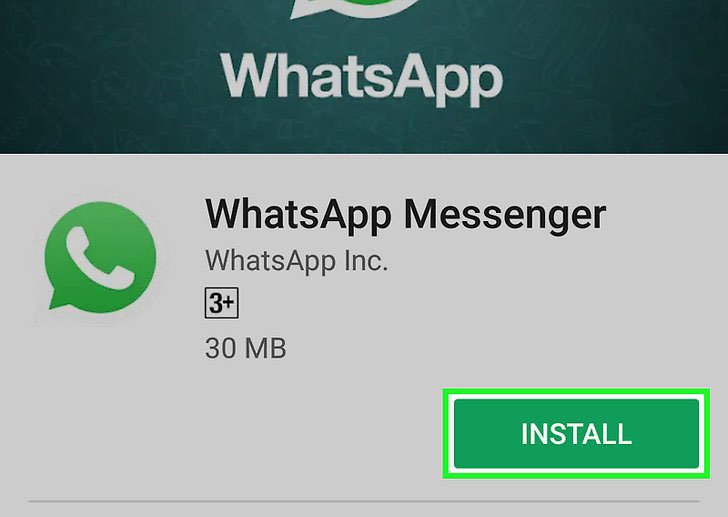
Eso es todo, ahora inicie sesión en la aplicación y luego verifique si las notificaciones funcionan o no.
Método 13: restablecer las notificaciones de WhatsApp
Es posible que sepa que puede modificar fácilmente las preferencias de notificación en WhatsApp desde su configuración. Pero cuando estas configuraciones no están configuradas correctamente, puede recibir mensajes retrasados de WhatsApp hasta que se abra la aplicación.
Por lo tanto, le sugerimos que restablezca la configuración de las notificaciones de WhatsApp para corregir el error sin problemas.
Siga los pasos como se indica:
- Primero, inicie WhatsApp > haga clic en el menú de tres puntos> elija Configuración
- A continuación, abra Notificaciones
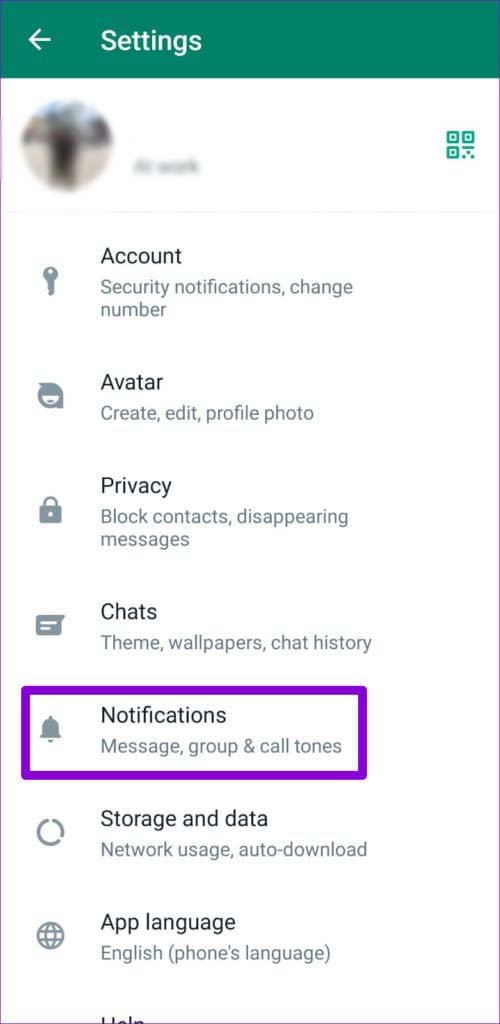
- Ahora, haga clic en el ícono de tres puntos> elija Restablecer configuración de notificaciones
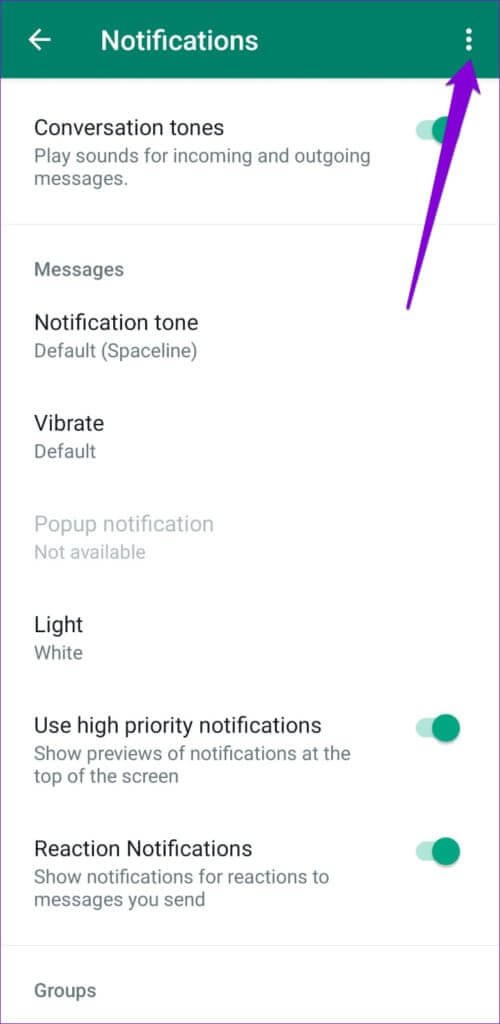
- Finalmente, elija la opción Restablecer
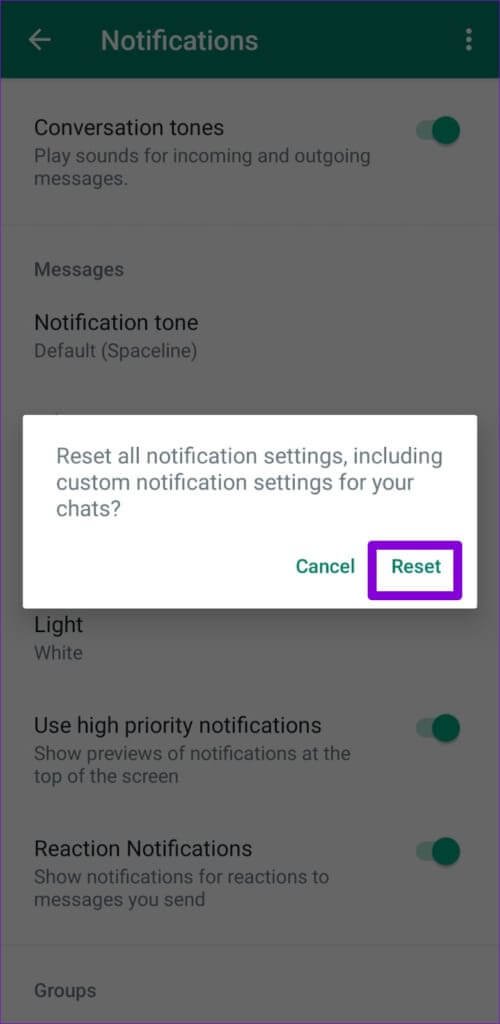
Eso es todo.
Consejo adicional: solución avanzada para reparar el error del teléfono Android con un clic
Si encuentra varios tipos de errores o problemas en sus dispositivos Android, puede optar por la herramienta de reparación Android. Este es un software automático que permite a los usuarios solucionar todo tipo de problemas en los teléfonos inteligentes con un solo clic. Es una herramienta fácil de usar que también es muy recomendada por los expertos.
Puede solucionar una variedad de problemas como la configuración se detuvo, el modo de recuperación de Android no funciona, Facebook se detuvo, Spotify sigue fallando, la pantalla negra de la muerte, YouTube se detuvo, etc. Es compatible con todos los teléfonos Android o Samsung sin pérdida de datos.
Conclusión
Cada aplicación tiene sus propias notificaciones que ayudan a los usuarios a saber qué está pasando o recibir mensajes recientes. Del mismo modo, cuando envía mensajes en WhatsApp, notifica a los usuarios, pero a veces no lo hace. Esto puede ser frustrante ya que no recibe el mensaje a tiempo.
Sin embargo, no hay nada de qué asustarse, ya que en este blog he discutido varias formas de corregir las notificaciones retrasadas de WhatsApp en teléfonos Android. Revíselos y descubra qué método funciona para usted.
Además, si tiene alguna sugerencia o consulta, déjela en la sección de comentarios a continuación.
Sophia Louis is a professional blogger and SEO expert. Loves to write blogs & articles related to Android & iOS Phones. She is the founder of es.android-ios-data-recovery.com and always looks forward to solve issues related to Android & iOS devices